Iconos de la barra de herramientas de la vista Authentic
Los iconos de la barra de herramientas de la vista Authentic son básicamente accesos rápidos a los comandos. Algunos iconos le sonarán de otras aplicaciones de Windows o de otros productos de Altova, mientras que otros le serán totalmente nuevos. Esta sección describe los iconos propios y exclusivos de la vista Authentic.
Mostrar u ocultar marcado XML
En la vista Authentic puede elegir si se presentan las etiquetas de todos los elementos o atributos XML, de algunos o de ninguno, ya sea con el nombre de la etiqueta (marcado de tamaño grande) o sin el nombre de la etiqueta (marcado de tamaño pequeño). Los cuatro iconos de marcado de la barra de herramientas se corresponden con cuatro comandos del menú Authentic.
![]()
| Ocultar marcado. Se ocultan todas las etiquetas XML excepto las que se contrajeran. Si pulsa el icono Ocultar marcado y después hace doble clic en una etiqueta contraída (la manera normal de expandirla), entonces se mostrará el contenido del nodo pero las etiquetas se ocultarán. |
| Mostrar marcado en tamaño pequeño. Las etiquetas de los atributos o elementos XML se muestran sin el nombre de etiqueta. |
| Mostrar marcado en tamaño grande. Las etiquetas de los atributos o elementos XML se muestran con el nombre de etiqueta. |
| Mostrar marcado mixto. En la StyleVision Power Stylesheet se puede especificar cómo se debe mostrar cada elemento o atributo XML (con marcado grande o pequeño) o si no se debe mostrar. Esto recibe el nombre de marcado mixto porque algunos elementos se mostrarán con marcado y otros no. Por tanto, en el modo de marcado mixto el usuario de la vista Authentic ve un tipo de marcado personalizado. No obstante, es necesario decir que quien configura estas opciones es la persona que diseña la StyleVision Power Stylesheet. El usuario de la vista Authentic no puede configurar estas opciones. |
Editar estructuras de tablas dinámicas
Las filas de una tabla dinámica SPS son básicamente repeticiones de una estructura de datos. Cada fila representa una repetición de un único elemento. Cada fila, por tanto, tiene la misma subestructura XML que la fila siguiente.
Los comandos de edición de la tabla dinámica permiten manipular las filas de una tabla dinámica SPS. Es decir, puede cambiar el número de veces que aparecen los elementos y el orden en el que aparecen. Sin embargo, no puede editar las columnas de una tabla dinámica SPS porque eso supondría cambiar la subestructura de las diferentes repeticiones del elemento.
Los iconos de edición de tablas dinámicas están en la barra de herramientas y se corresponden con los comandos del menú Authentic.

 | Anexar una fila a la tabla |
 | Insertar una fila en la tabla |
| Duplicar la fila actual (es decir, el contenido de la celda se duplica) |
| Subir la fila actual |
| Bajar la fila actual |
 | Eliminar la fila actual |
Nota: estos comandos corresponden sólo a las tablas dinámicas SPS. No se deben usar dentro de tablas SPS estáticas.
Iconos de navegación por filas de base de datos
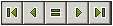 Estos iconos significan, de izquierda a derecha: Ir al primer registro de la BD, Ir al registro anterior, Abrir el cuadro de diálogo Ir al registro número, Ir al registro siguiente e Ir al último registro.
Estos iconos significan, de izquierda a derecha: Ir al primer registro de la BD, Ir al registro anterior, Abrir el cuadro de diálogo Ir al registro número, Ir al registro siguiente e Ir al último registro.
 | Este icono abre el cuadro de diálogo Editar la consulta de base de datos, donde puede escribir una consulta. La vista Authentic mostrará los registros de la consulta. |
Edición de bases de datos XML
El comando Seleccionar y editar una fila nueva con datos XML permite seleccionar una fila nueva de la tabla pertinente en una base de datos XML, como IBM DB2. Esta fila aparece en la vista Authentic, donde se puede editar. Después puede guardar la fila otra vez en la base de datos.
Comandos para archivos XML
Estos iconos de la barra de herramientas se corresponden con los comandos del menú Authentic. De izquierda a derecha, los comandos son:
![]()
•Guardar los datos XML de Authentic: guarda el archivo de datos XML.
•Guardar los datos XML de Authentic como...: guarda el archivo de datos XML con otro nombre.
•Volver a cargar la vista Authentic: vuelve a cargar el archivo de datos XML guardado. Se perderán los cambios que no haya guardado.
•Validar: valida el archivo de datos XML.